Como Remover Informações Salvas do Autofill do Firefox

Remova informações salvas do Autofill do Firefox seguindo estes passos rápidos e simples para dispositivos Windows e Android.
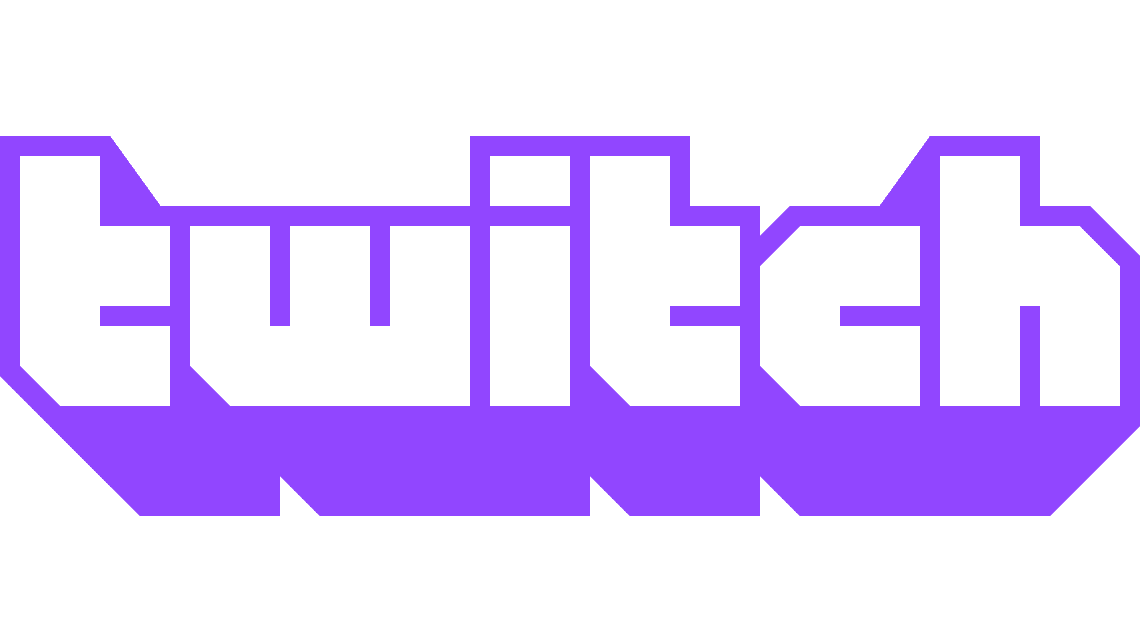
Você nunca pode fazer streaming 24 horas por dia, 7 dias por semana, em algum momento você precisa de algum tempo de inatividade, mesmo que seja apenas para dormir. Durante esse tempo, seu canal no Twitch fica parado, sem fazer nada. Embora você possa deixar sua página sobre uma imagem de banner dando as boas-vindas a novos visualizadores ou informando os visitantes de quando seu próximo stream começará, você pode escolher usar seu stream para apoiar e promover outros streamers também.
Este processo de usar seu canal para oferecer suporte a outros streamers é chamado de “hospedagem” e basicamente reproduz o stream de outra pessoa na página de seu canal. Embora você possa escolher hospedar outros streamers manualmente, isso exigiria que você se lembrasse regularmente e exigisse que um stream que você recomendasse esteja disponível no momento certo. Em vez disso, é mais fácil configurar seu canal para hospedar automaticamente um ou mais canais sempre que eles estiverem ao vivo e você não.
Se você deseja configurar seu canal para hospedar automaticamente os streams de seus amigos quando estiver offline, você pode fazer isso através do painel do criador. Para abrir o painel, clique na imagem do seu perfil no canto superior direito e, a seguir, clique em “Painel do Criador”.
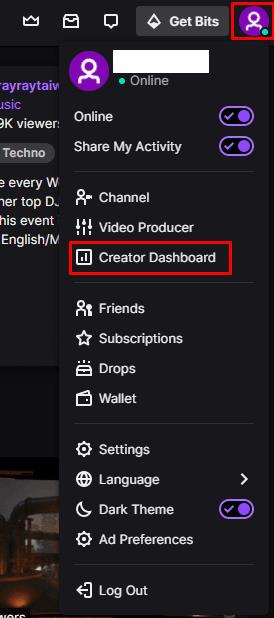
Clique na imagem do seu perfil e em “Painel do Criador” para configurar restrições sobre quem pode criar clipes do conteúdo do seu canal.
Uma vez no painel do criador, expanda a categoria “Preferências” na coluna da esquerda, clique em “Canal” e role até o final da terceira à última seção, intitulada “Hospedagem Automática”. Para habilitar a hospedagem automática, clique no controle deslizante “Canais de hospedagem automática” para a posição “Ligado”. Para que isso funcione, você precisa adicionar os canais que deseja hospedar à sua “lista de hosts” e escolher como deseja priorizá-los.
Para definir sua preferência de priorização de lista, use a configuração “Prioridade de hospedagem” para escolher entre “Hospedar canais pela ordem em que aparecem na lista” ou “Hospedar canais aleatoriamente na lista”. Depois de fazer isso, clique em “Lista de hosts” para gerenciar a lista de canais que você hospedará automaticamente.
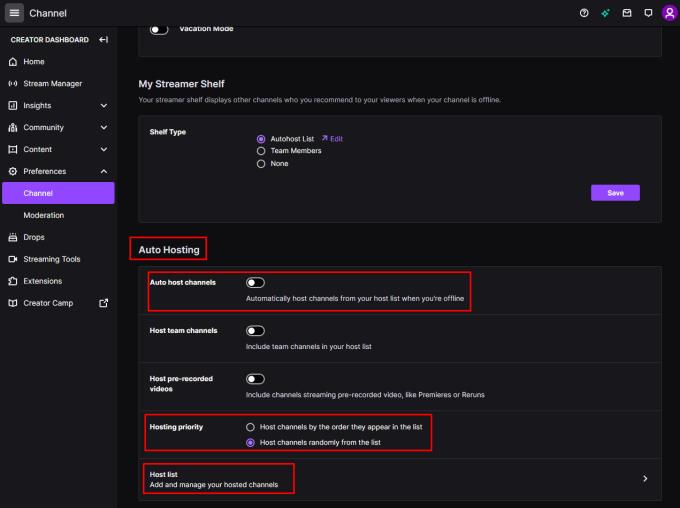
Nas preferências de canal, habilite “Auto hospedar canais”, escolha sua “Prioridade de hospedagem” e configure sua “Lista de hosts”.
Na lista de hosts, pesquise o nome de usuário do canal ou canais que deseja hospedar automaticamente e clique em “Adicionar” ao encontrá-los. Se você escolheu “Hospedar canais pela ordem em que aparecem na lista”, você deve clicar e arrastar as entradas de sua lista para reordená-las de acordo com sua preferência.
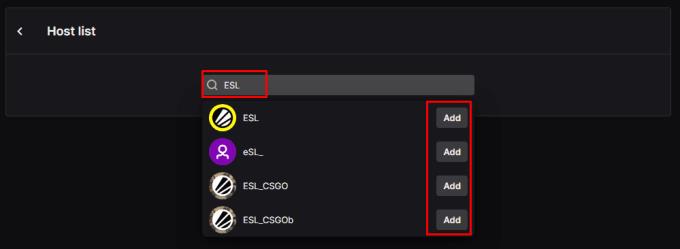
Pesquise os canais que deseja hospedar automaticamente e reordene-os se precisar configurar sua prioridade.
Remova informações salvas do Autofill do Firefox seguindo estes passos rápidos e simples para dispositivos Windows e Android.
Neste tutorial, mostramos como executar um soft reset ou hard reset no Apple iPod Shuffle.
Existem muitos aplicativos incríveis no Google Play que você não pode deixar de assinar. Após um tempo, essa lista cresce e você precisará gerenciar suas assinaturas do Google Play.
Procurar aquele cartão na carteira pode ser um verdadeiro incômodo. Nos últimos anos, várias empresas têm desenvolvido e lançado soluções de pagamento sem contato.
Ao excluir o histórico de downloads do Android, você ajuda a liberar espaço de armazenamento e outros benefícios. Aqui estão os passos a seguir.
Este guia mostrará como excluir fotos e vídeos do Facebook usando um PC, Android ou dispositivo iOS.
Nós passamos um pouco de tempo com o Galaxy Tab S9 Ultra, que é o tablet perfeito para emparelhar com seu PC Windows ou o Galaxy S23.
Silencie mensagens de texto em grupo no Android 11 para manter as notificações sob controle no aplicativo de Mensagens, WhatsApp e Telegram.
Aprenda a limpar o histórico de URLs da barra de endereços no Firefox e mantenha suas sessões privadas seguindo estes passos simples e rápidos.
Para denunciar um golpista no Facebook, clique em Mais opções e selecione Encontrar suporte ou denunciar perfil. Em seguida, preencha o formulário de denúncia.







